Virus .ttt File Extension entfernen (Verbesserte Instruktionen)
Anleitung für die Entfernung des .ttt File Extension-Virus
Was ist .ttt-Virus?
Haben Sie festgestellt, dass Sie Ihre Dateien nicht mehr öffnen können? Dann sollten Sie überprüfen, ob die Dateinamen modifiziert worden sind. Wenn die Dateien auf .ttt enden, sind Sie der neuesten Version des Erpressungsprogramms TeslaCrypt zum Opfer gefallen – TeslaCrypt 3.0. Dieser katastrophale Virus hat das Ziel die Dateien des Computernutzers zu verschlüsseln. Hat er dies einmal geschafft, ist es fast unmöglich sie zurückzubekommen. Wie Sie eine Infizierung mit dem .ttt-Virus verhindern können und was im Falle einer Infizierung zu tun ist, können Sie hier in diesem Bericht erfahren.
Wie verhindert man eine Infizierung mit dem .ttt-Virus?
In der Regel wird der .ttt-Virus mit schädlichen E-Mails verbreitet. Der Virus befindet sich dabei gewöhnlich in einer E-Mail von einem unbekannten Absender in einem sicher aussehenden Anhang. Aus diesem Grund sollte man auch immer Mitteilungen von unbekannten Absendern umgehend löschen. Viren wie der .ttt-Virus können allerdings auch auf infizierten Webseiten im Internet kursieren. Hierzu raten Sicherheitsexperten von suspekt aussehenden Webseiten fernzubleiben, denn leider kann man schon mit einem versehentlichen Klick auf einem korrupten Link mit einer schädlichen Datei auf dem Computer enden.
Suspekte und sogar schädliche Programme können gelegentlich auch durch gebündelte Software verbreitet werden, weshalb man keine bedenkliche Software herunterladen sollte. Man sollte besonders vorsichtig sein und keine gefälschten Programmversionen installieren. Auch vom Installieren von „Cracks“ sollte abgesehen werden, denn Viren tendieren dazu in solchen als Zusatz mitgeliefert zu werden. Des Weiteren sollten Sie nicht vergessen, dass Sie bei der Installation neuer Programme die erweiterte oder die benutzerdefinierte Installationsmethode wählen müssen, wenn Sie keine unerwarteten Programme auf dem Computer haben möchten. Diese Installationsoptionen geben nämlich meist eine Liste von „empfohlenen Programmen“ zu erkennen, wovon einige unsicher sein können. Sie müssen die Zusätze dann einfach nur noch abwählen.
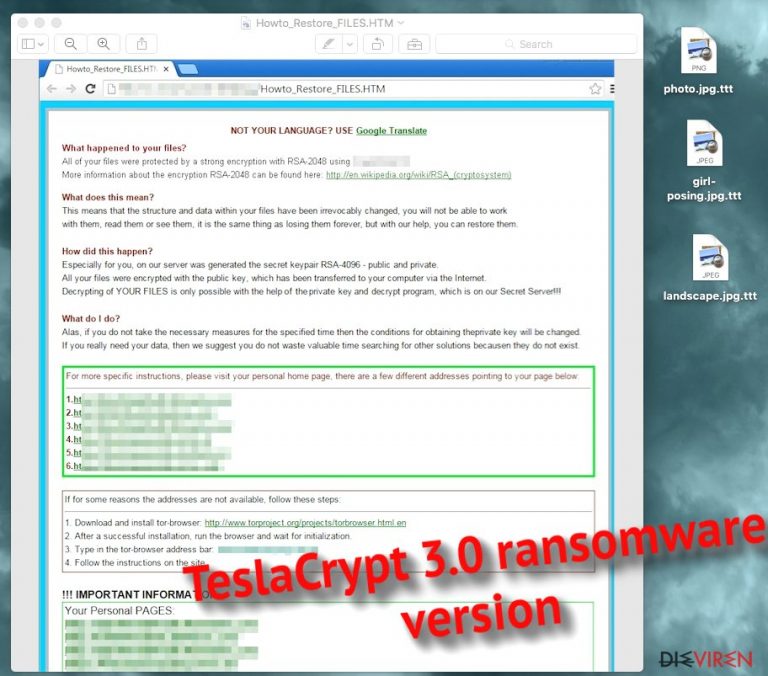
Was passiert, wenn der .ttt-Virus den Computer angreift?
Es handelt sich hierbei um einen sehr ernstzunehmenden Virus und das bedeutet, dass wenn man feststellt, dass die Dateien unzugänglich sind, man unbedingt tätig werden muss. Das Gleiche gilt natürlich auch, wenn man sieht, dass die Dateien auf .xxx oder .ccc enden. Ein Erpressungsprogramm ist ein Virus, welches die persönlichen Dateien verschlüsselt und anschließend eine hohe Geldsumme für das Freilassen dieser fordert. Wenn der .ttt-Virus den Computer angreift, sucht er nach Dateien mit folgenden Dateiendungen:
.xls, .jpg, .tif ,.gif, .jpeg, .png, .bmp, .3dm, .raw, .max, .db, .dbf, .mdb, .pdb, .sql, .wma, .ra, .avi, .mov, .3g2, .accdb, .mp4, .3gp, .mpeg, .asx, .asf, .pdf and many others.
Danach verschlüsselt er sie und fügt seine Endung .ttt hinzu. Zum Beispiel wird die Datei photo.jpg dann zu photo.jpg.ttt. In jedem Ordner mit verschlüsselten Dateien lässt sich zudem ein Erpresserbrief mit Anweisungen für das Entschlüsseln der Dateien finden. Bedauerlicherweise wird darin gewöhnlich für den notwendigen Entschlüsselungscode zuerst die Bezahlung des Lösegelds gefordert. Laut den Forschern, die sich mit Schadsoftware beschäftigen, sollte man nicht erwarten, dass Cyberkriminelle den Entschlüsselungsschlüssel aushändigen. Wir empfehlen daher auch den Virus so schnell wie möglich zu entfernen. Denn wenn Sie den Virus früh genug erkennen, kann die Entfernung den Verschlüsselungsprozess aufhalten, wodurch einige Dateien von einer Verschlüsselung verschont bleiben. Um den .ttt-Virus risikolos zu beseitigen, empfiehlt sich die Verwendung einer bewährten Anti-Malware, wie zum Beispiel FortectIntego. Führen Sie mit dem Programm einen vollständigen Systemscan aus, sodass es die schädlichen Dateien erkennen kann. Anschließend müssen Sie nur noch die gefundenen Bedrohungen selektieren, um sie zu löschen. Wenn Sie den Virus selbst beseitigen möchten, sollten Sie die Anleitung auf Seite 2 beachten.
Wie deinstalliert man das Erpressungsprogramm?
Der Virus ist sehr schädlich und die Entfernung sollte daher bedacht durchgeführt werden. Wenn Sie nicht wissen, wie sie erpresserische Viren beseitigen, können Sie die unten aufgeführte Anleitung zur Hilfe nehmen. Wir empfehlen allerdings nachdrücklich den Virus mit einer Anti-Malware zu entfernen.
Wie stellt man die Dateien wieder her?
Wir wissen nicht warum, aber die Entwickler des TeslaCrypt-Virus haben sich dazu entschieden den Master-Schlüssel zu veröffentlichen und das Projekt TeslaCrypt zu beenden. Die Entwickler bitten sogar um Entschuldigung. Alle Betroffenen können daher ihre Dateien kostenfrei mit folgendem Tool wieder entschlüsseln: Decryptor .ttt-Virus.
Anleitung für die manuelle Entfernung des .ttt File Extension-Virus
Ransomware: Entfernung der Ransomware über den abgesicherten Modus
Wichtig! →Die Anleitung zur manuellen Entfernung von Ransomware ist für Computerlaien möglicherweise zu kompliziert. Für die korrekte Ausführung sind fortgeschrittene IT-Kenntnisse erforderlich, da durch das Löschen oder Beschädigen von wichtigen Systemdateien, Windows nicht mehr korrekt arbeitet. Darüber hinaus kann die manuelle Entfernung Stunden in Anspruch nehmen, bis sie abgeschlossen ist. Wir raten daher dringend zur oben beschriebenen automatischen Methode.
Schritt 1. Greifen Sie auf den abgesicherten Modus mit Netzwerktreibern zu
Die manuelle Entfernung von Malware sollte am besten über den abgesicherten Modus erfolgen.
Windows 7 / Vista / XP
- Klicken Sie auf Start > Herunterfahren > Neu starten > OK.
- Wenn der Computer aktiv wird, drücken Sie mehrmals die Taste F8, bis Sie das Fenster Erweiterte Startoptionen sehen. (Wenn das nicht funktioniert, versuchen Sie F2, F12, Entf, etc., abhängig vom Modell des Motherboards.)
- Wählen Sie aus der Liste Abgesicherter Modus mit Netzwerktreibern aus.

Windows 10 / Windows 8
- Klicken Sie mit der rechten Maustaste auf Start und wählen Sie Einstellungen.

- Scrollen Sie nach unten und wählen Sie Update und Sicherheit.

- Wählen Sie im linken Bereich des Fensters Wiederherstellung.
- Scrollen Sie nun nach unten zum Abschnitt Erweiterter Start.
- Klicken Sie auf Jetzt neu starten.

- Wählen Sie Problembehandlung.

- Gehen Sie zu Erweiterte Optionen.

- Wählen Sie Starteinstellungen.

- Klicken Sie auf Neu starten.
- Drücken Sie nun auf 5 oder klicken Sie auf 5) Abgesicherten Modus mit Netzwerktreibern aktivieren.

Schritt 2. Beenden Sie verdächtige Prozesse
Der Task-Manager ist ein nützliches Tool, das alle im Hintergrund laufenden Prozesse anzeigt. Gehört einer der Prozesse zu einer Malware, müssen Sie ihn beenden:
- Drücken Sie auf Ihrer Tastatur auf Strg + Umschalt + Esc, um den Task-Manager zu öffnen.
- Klicken Sie auf Mehr Details.

- Scrollen Sie nach unten zum Abschnitt Hintergrundprozesse und suchen Sie nach verdächtige Einträge.
- Klicken Sie den verdächtigen Prozess mit der rechten Maustaste an und wählen Sie Dateipfad öffnen.

- Gehen Sie zurück zu dem Prozess, klicken Sie ihn mit der rechten Maustaste an und wählen Sie Task beenden.

- Löschen Sie den Inhalt des bösartigen Ordners.
Schritt 3. Prüfen Sie den Programmstart
- Drücken Sie auf Ihrer Tastatur auf Strg + Umschalt + Esc, um den Task-Manager zu öffnen.
- Gehen Sie zum Reiter Autostart.
- Klicken Sie mit der rechten Maustaste auf das verdächtige Programm und wählen Sie Deaktivieren.

Schritt 4. Löschen Sie die Dateien des Virus
Zu Malware gehörende Dateien können sich an beliebige Stellen auf dem Computer verstecken. Hier einige Anweisungen, die bei der Suche helfen können:
- Geben Sie Datenträgerbereinigung in der Windows-Suche ein und drücken Sie auf die Eingabetaste.

- Wählen Sie das zu bereinigende Laufwerk aus (C: ist normalerweise das Hauptlaufwerk und auch wahrscheinlich das Laufwerk, in dem sich bösartige Dateien befinden).
- Blättern Sie durch die Liste der zu löschenden Dateien und wählen Sie die folgenden aus:
Temporäre Internetdateien
Downloads
Papierkorb
Temporäre Dateien - Wählen Sie Systemdateien bereinigen.

- Des Weiteren empfiehlt es sich nach bösartigen Dateien in den folgenden Ordnern zu suchen (geben Sie jeden Eintrag in die Windows-Suche ein und drücken Sie die Eingabetaste):
%AppData%
%LocalAppData%
%ProgramData%
%WinDir%
Wenn Sie fertig sind, starten Sie den PC in den normalen Modus.
Entfernen Sie .ttt File Extension mit System Restore
-
Schritt 1: Starten Sie den Computer in den Modus Safe Mode with Command Prompt
Windows 7 / Vista / XP- Klicken Sie auf Start → Shutdown → Restart → OK.
- Sobald der Computer aktiv wird, sollten Sie anfangen mehrmals F8 zu drücken bis Sie das Fenster Advanced Boot Options sehen.
-
Wählen Sie Command Prompt von der Liste

Windows 10 / Windows 8- Drücken Sie im Windows-Anmeldebildschirm auf den Button Power. Halten Sie nun auf Ihrer Tastatur Shift gedrückt und klicken Sie auf Restart..
- Wählen Sie nun Troubleshoot → Advanced options → Startup Settings und drücken Sie zuletzt auf Restart.
-
Wählen Sie, sobald der Computer aktiv wird, im Fenster Startup Settings Enable Safe Mode with Command Prompt.

-
Schritt 2: Stellen Sie Ihre Systemdateien und -einstellungen wieder her.
-
Sobald das Fenster Command Prompt auftaucht, geben Sie cd restore ein und klicken Sie auf Enter.

-
Geben Sie nun rstrui.exe ein und drücken Sie erneut auf Enter..

-
Wenn ein neues Fenster auftaucht, klicken Sie auf Next und wählen Sie einen Wiederherstellungspunkt, der vor der Infiltrierung von .ttt File Extension liegt. Klicken Sie anschließend auf Next.


-
Klicken Sie nun auf Yes, um die Systemwiederherstellung zu starten.

-
Sobald das Fenster Command Prompt auftaucht, geben Sie cd restore ein und klicken Sie auf Enter.
Als Letztes sollten Sie sich natürlich immer über den Schutz vor Crypto-Ransomware Gedanken machen. Um den Computer vor .ttt File Extension und anderer Ransomware zu schützen, sollten Sie eine bewährte Anti-Spyware, wie beispielsweise FortectIntego, SpyHunter 5Combo Cleaner oder Malwarebytes, nutzen.
Für Sie empfohlen
Wählen Sie den richtigen Webbrowser und sorgen Sie für mehr Sicherheit mit einem VPN
Online-Spionage hat in den letzten Jahren an Dynamik gewonnen und Internetnutzer interessieren sich immer mehr dafür, wie sie ihre Privatsphäre schützen können. Eines der grundlegenden Methoden, um für eine extra Schutzschicht zu sorgen, ist: Die Wahl eines privaten und sicheren Webbrowsers.
Es ist jedoch möglich, noch eine zusätzliche Schutzebene hinzuzufügen und ein völlig anonymes Surfen im Internet zu schaffen, und zwar mithilfe dem VPN Private Internet Access. Die Software leitet den Datenverkehr über verschiedene Server um, so dass Ihre IP-Adresse und geografischer Standort getarnt bleiben. Die Kombination aus einem sicheren Webbrowser und einem VPN für den privaten Internetzugang ermöglicht es im Internet zu surfen, ohne das Gefühl zu haben, von Kriminellen ausspioniert oder ins Visier genommen zu werden.
Sichern Sie Ihre Dateien für den Fall eines Malware-Angriffs
Softwareprobleme aufgrund Malware oder direkter Datenverlust dank Verschlüsselung können zu Geräteproblemen oder zu dauerhaften Schäden führen. Wenn man allerdings aktuelle Backups besitzt, kann man sich nach solch einem Vorfall leicht retten und zurück an die Arbeit gehen.
Es ist daher wichtig, nach Änderungen am Gerät auch die Backups zu aktualisieren, sodass man zu dem Punkt zurückkehren kann, an dem man zuvor gearbeitet hat, bevor eine Malware etwas verändert hat oder sonstige Probleme mit dem Gerät auftraten und Daten- oder Leistungsverluste verursachten.
Wenn Sie von jedem wichtigen Dokument oder Projekt die vorherige Version besitzen, können Sie Frustration und Pannen vermeiden. Besonders nützlich sind sie, wenn Malware wie aus dem Nichts auftaucht. Verwenden Sie Data Recovery Pro für die Systemwiederherstellung.







